雨林木风win10专业版装机安装教程
分类:windows7教程 发布时间:2016-11-20 23:00:10
有很多朋友都想要学习雨林木风win10专业版装机的安装方法,因为这款系统可是非常不错的啦。那么我们到底要怎么去安装这款系统呢?其实很简单啦,下面系统之家小编就给大家带来雨林木风win10专业版装机安装教程,希望大家能够喜欢。
1、在windows7之家下载的系统一般都是为ISO镜像格式。此时,我们需要对下载下来的windows10系统下载镜像进行解压。鼠标右键点击镜像文件,在弹出的右键菜单栏选择“解压到Win10_Luobo_x86CJ_2016_03b29999”,这样,系统文件就会解压到当前系统镜像所在盘内。
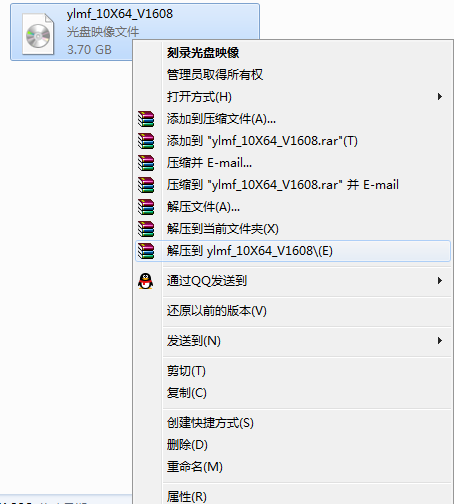
雨林木风win10专业版装机安装教程图一
2、 当Win10镜像文件解压完成后,会生成一个相应的雨林木风Win10 64位系统文件夹。
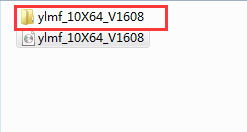
雨林木风win10专业版装机安装教程图二
3、 现在我们打开文件夹,找到里面的“硬盘安装”程序,点击即可安装。
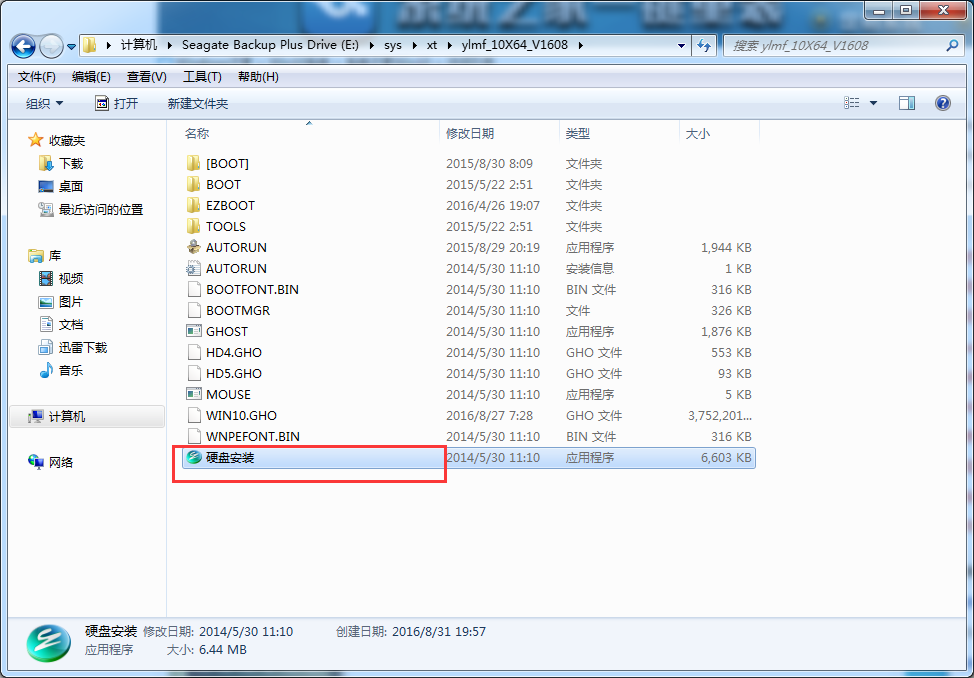
雨林木风win10专业版装机安装教程图三
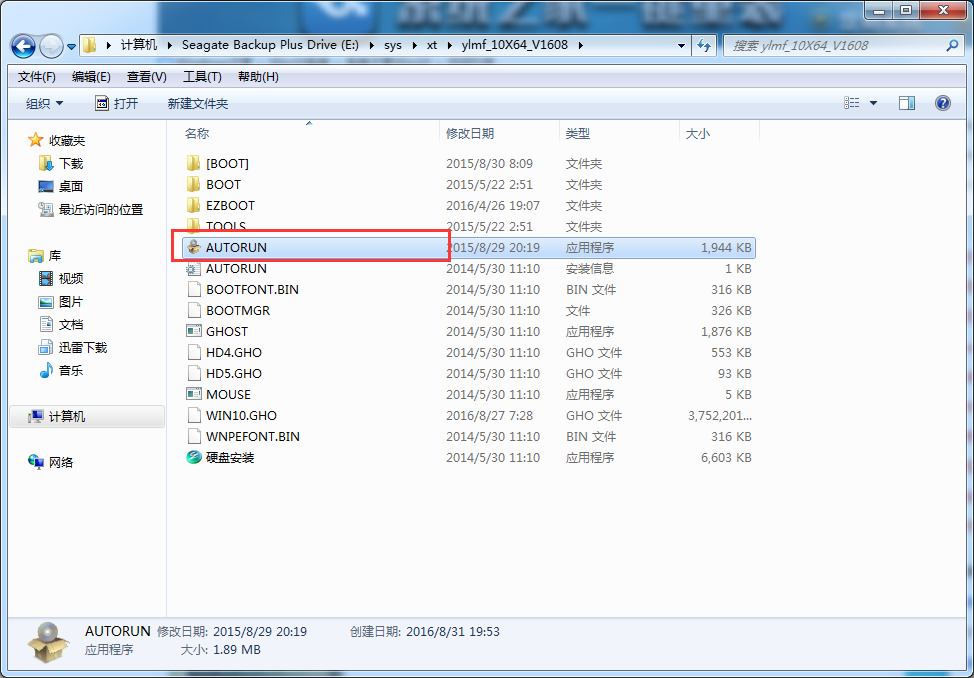
雨林木风win10专业版装机安装教程图四
点击“AUTORUN”,则会出现雨林木风Win10安装界面,大家选择“安装 Win10 SP1 装机版到C盘”即可。精彩推荐:win1064位正式版下载。
4、 对于以上的操作,点击后都是会出现一个“OneKey Ghost”窗口,查看GHO WIM ISO映像路径是否正确,一般在该窗口打开的过程中,会自动识别对应的GHO镜像文件,或者可以通过“打开”按钮来更改要安装的镜像文件→选择系统要存放的磁盘。接着确认下要安装(还原)雨林木风Win10 64位系统的位置,点击确定。
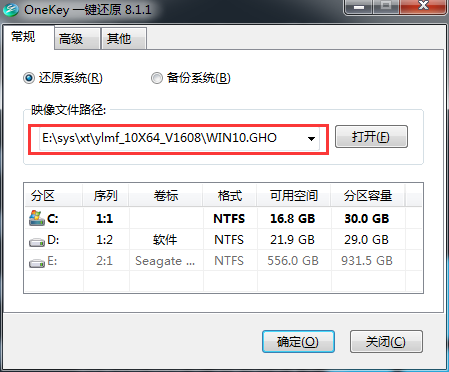
雨林木风win10专业版装机安装教程图五
5、 然后在出现的提示界面上,选择“是”,那么就会立即开始计算机重启进行还原。如下图所示:
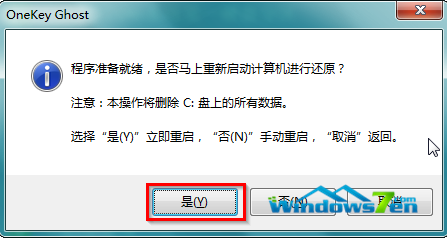
雨林木风win10专业版装机安装教程图六
6、 重启后,那么就会进入的是系统还原,大家能看通过查看还原进度条来查看还原进度。
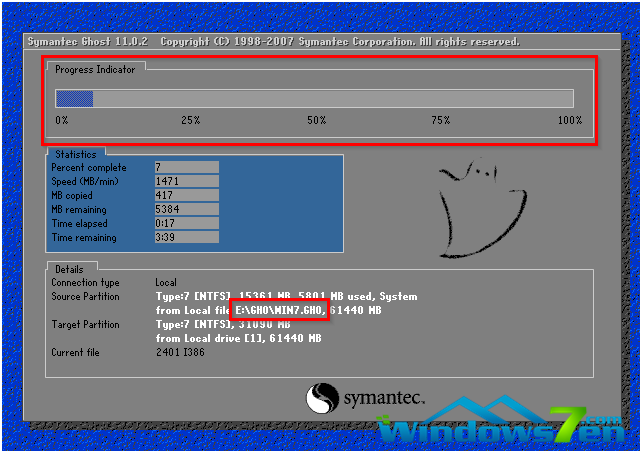
雨林木风win10专业版装机安装教程图七
7、 当进度条跑到100%,还原完成后,那么系统就会自动进入全自动安装了。这时就期待下我们的雨林木风Win10装机版快速安装好吧。

雨林木风win10专业版装机安装教程图八
8、 这个雨林木风Win10系统在安装过程中,程序会自动安装识别的,大家不要再担心不知要去哪里找相应的硬件驱动了。
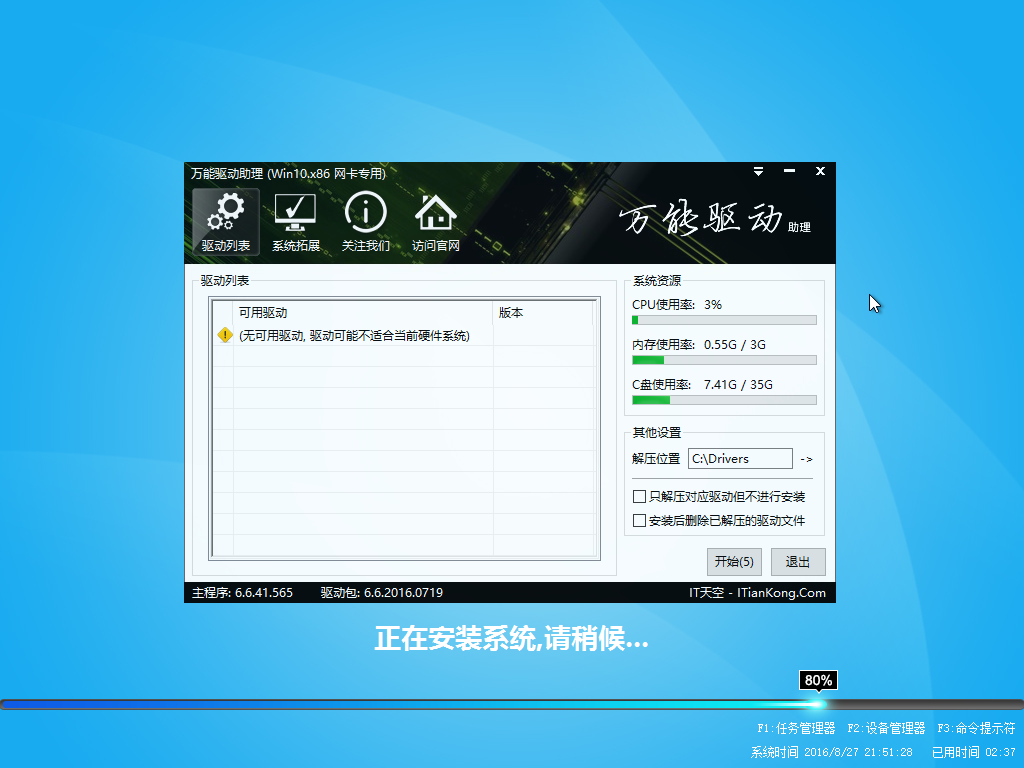
雨林木风win10专业版装机安装教程图九
9、 最终安装好的雨林木风ghostwin10系统系统画面如下,
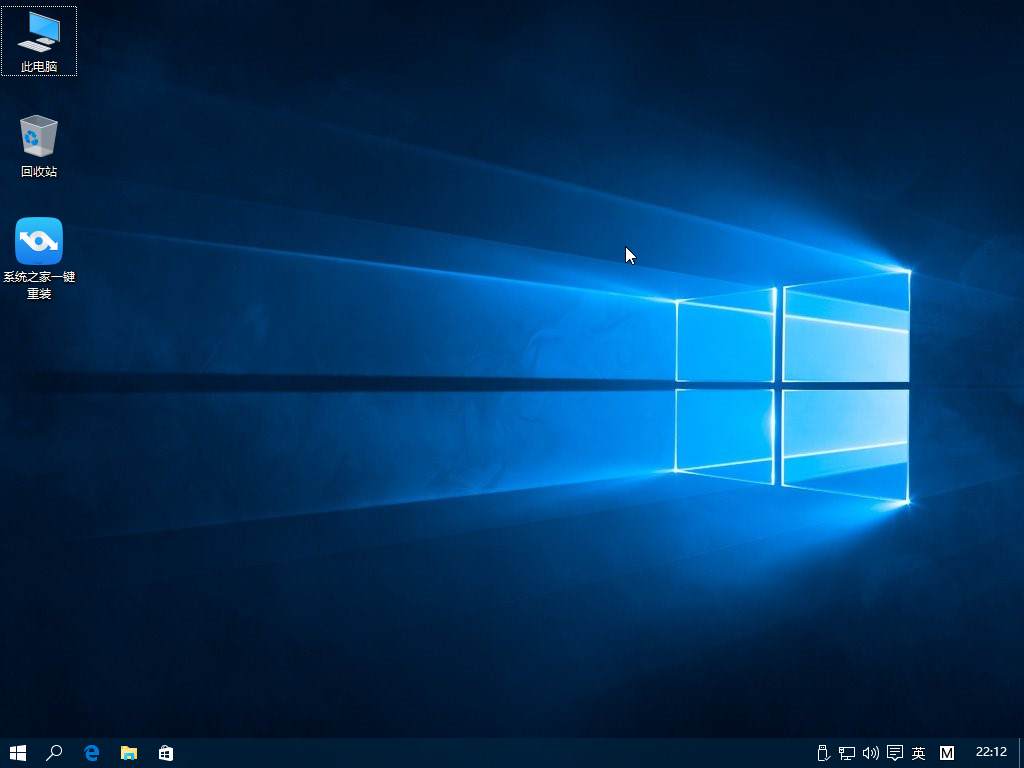
雨林木风win10专业版装机安装教程图十
上述就是雨林木风win10专业版装机安装教程,大家肯定已经学会了,小编自然是对大家充满了信心,所以大家如果觉得这篇教程很不错的话,那就赶紧行动起来吧!如果大家想要学会这个方法,就一定不要犹豫了,赶紧将这篇教程收藏起来,无论是自己用还是分享给小伙伴们都是极好的。






 立即下载
立即下载







 魔法猪一健重装系统win10
魔法猪一健重装系统win10
 装机吧重装系统win10
装机吧重装系统win10
 系统之家一键重装
系统之家一键重装
 小白重装win10
小白重装win10
 杜特门窗管家 v1.2.31 官方版 - 专业的门窗管理工具,提升您的家居安全
杜特门窗管家 v1.2.31 官方版 - 专业的门窗管理工具,提升您的家居安全 免费下载DreamPlan(房屋设计软件) v6.80,打造梦想家园
免费下载DreamPlan(房屋设计软件) v6.80,打造梦想家园 全新升级!门窗天使 v2021官方版,保护您的家居安全
全新升级!门窗天使 v2021官方版,保护您的家居安全 创想3D家居设计 v2.0.0全新升级版,打造您的梦想家居
创想3D家居设计 v2.0.0全新升级版,打造您的梦想家居 全新升级!三维家3D云设计软件v2.2.0,打造您的梦想家园!
全新升级!三维家3D云设计软件v2.2.0,打造您的梦想家园! 全新升级!Sweet Home 3D官方版v7.0.2,打造梦想家园的室内装潢设计软件
全新升级!Sweet Home 3D官方版v7.0.2,打造梦想家园的室内装潢设计软件 优化后的标题
优化后的标题 最新版躺平设
最新版躺平设 每平每屋设计
每平每屋设计 [pCon planne
[pCon planne Ehome室内设
Ehome室内设 家居设计软件
家居设计软件 微信公众号
微信公众号

 抖音号
抖音号

 联系我们
联系我们
 常见问题
常见问题



